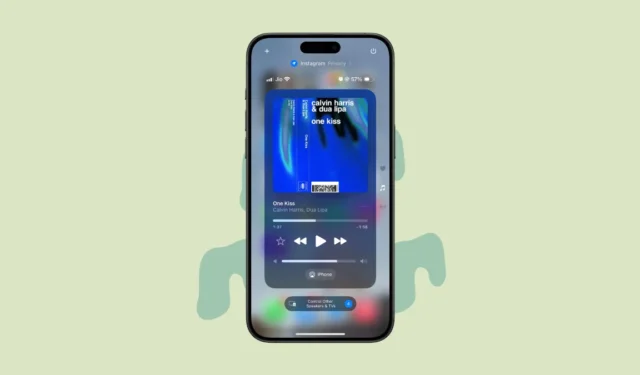
Mit iOS 18 hat Apple die Benutzer dazu angehalten, ihre iPhones individuell anzupassen, egal ob es um den Home-Bildschirm, den Sperrbildschirm oder das Kontrollzentrum geht. Während nicht alle damit zufrieden sind, wie sehr diese Updates die Android-Oberfläche nachahmen, gefallen anderen die Anpassungsmöglichkeiten, die sie endlich bekommen.
Anpassen des Control Centers
Das Kontrollzentrum kann in iOS 18 nicht mehr über die App „Einstellungen“ angepasst werden. Stattdessen können Sie es im Kontrollzentrum selbst anpassen.
- Öffnen Sie das „Kontrollzentrum“, indem Sie von der oberen rechten Ecke des Bildschirms nach unten wischen.
- Tippen Sie dann, genau wie beim Startbildschirm, irgendwo auf das Kontrollzentrum und halten Sie es gedrückt. Sie können auch auf das Symbol „+“ in der oberen linken Ecke tippen.
- Auch wenn die Symbole im Kontrollzentrum nicht wackeln, wissen Sie, dass Sie in den Bearbeitungsmodus gewechselt sind, da die Steuerelemente durch das Symbol „-“ oben links und einen Greifer (bei einigen von ihnen) unten rechts bearbeitet werden können.
- Sie können die Steuerelemente per Drag & Drop neu anordnen.
- Tippen Sie auf „-“, um ein Steuerelement zu entfernen.
- Sie können die Größe eines Steuerelements auch ändern, indem Sie den Greifer unten rechts verwenden und es nach außen oder innen ziehen.
- Um ein neues Steuerelement hinzuzufügen, tippen Sie auf die Schaltfläche „Steuerelement hinzufügen“.
- Die neue Steuerelementgalerie wird geöffnet. Wählen Sie das Steuerelement aus, das Sie hinzufügen möchten. In der Betaphase enthält die Steuerelementgalerie nur Steuerelemente aus Apple-Apps und -Diensten. Der Technologieriese hat jedoch eine neue Steuerelement-API für App-Entwickler erstellt, sodass Drittanbieter-Apps auch Steuerelemente für ihre Apps für das Control Center erstellen können.
- Das Control Center verfügt nun über mehrere Seiten mit unterschiedlichen Kontrollgruppen, auf die Sie über die Symbole auf der rechten Seite zugreifen können. Sie können diese Seiten auch selbst bearbeiten und neu anordnen.
- Insgesamt können 4 verschiedene Seiten vorhanden sein. Sie können die Steuerelemente auf jeder Seite bearbeiten.
- Um eine neue Seite hinzuzufügen (sofern Platz vorhanden ist), tippen Sie unten auf das leere Kreissymbol oder wischen Sie durch alle Seiten bis zum Ende. Anschließend können Sie mithilfe der Steuerelementgalerie neue Steuerelemente zur Gruppe hinzufügen.
Das ist alles, was Sie über die Anpassung des Kontrollzentrums in iOS 18 wissen müssen. Dies kann zwar dazu führen, dass Ihr Kontrollzentrum im Chaos versinkt, aber mit etwas Organisation können Sie den Überblick behalten. Insbesondere bei mehreren Seiten im Kontrollzentrum können Sie sogar unterschiedliche Steuerelementgruppen auf unterschiedlichen Seiten haben, z. B. Steuerelemente für die Musikwiedergabe auf einer Seite, eine Seite für Ihre Home-Steuerelemente usw.




Schreibe einen Kommentar